auからahamo(アハモ)に乗り換えたい!という人に向けて、必要な手順をわかりやすく解説します!
ahamoへ乗り換えるにはオンラインでの手続きが必要です。店舗で紙面による手続きはできません。全ての手順を自分でする必要があるので、何からやればよいか分からない人もいると思います。
そこで本記事では、auからahamoへ乗り換えるメリットや具体的な手順、注意点についてどこよりも分かりやすく解説します!
セールスを4年経験したあとに、ヒカリクのライターに転向。インターネットに関する専門的な内容をわかりやすく解説することが得意。
目次
auからahamoに乗り換えるメリット7つ

ahamoを契約すると得られるメリットは、以下の7つです。
auからahamoへ乗り換えるメリット
①月額料金がシンプルに安い

ahamoは、月額料金がシンプルに安いです。どれだけ安いのか、ahamoとauの主流プランを下表にまとめました。
| ahamo | 2,970円 (利用上限20GB) |
|---|---|
| au (使い放題MAX) |
7,238円 |
| au (ピタットプラン) |
4,928円 (利用上限7GB) |
20GBの利用を想定した場合、auの従来プランと比較してもahamoのほうが安いです。
ちなみに、20GBもあれば、動画やアプリをたくさん使っても問題ありません。スマホ代を節約したいならahamoのほうがお得です。
20GB使い切っても1GBあたり550円で追加チャージできる
ahamoは、上限の20GBを超過した場合でも、1GBあたり550円で追加購入できます。1GBずつ追加できるので、20GBでは足りないという月も安心です。
auもデータチャージできますが、0.5GBで605円、1GBで1,100円かかります。ahamoはいざというときの追加チャージも安いです。
②5分間なら国内通話が何度でも無料

1回あたり5分以内の国内通話が何度でも無料な点は、ahamoの大きなメリットです。標準プランの内容に組み込まれています。
auの主流のプランでは5分以内の通話かけ放題で770円かかります。
以下の表では「5分以内のかけ放題」と「無制限のかけ放題」のオプション料金を比較しました。
| ahamo | au標準プラン | |
|---|---|---|
| 5分以内の かけ放題 オプション |
無料 (標準プランに含む) |
770円 通話定額ライト |
| かけ放題 オプション |
1,100円 かけ放題オプション |
1,870円 通話定額 |
かけ放題は5分以内か無制限にかかわらず、ahamoのほうが安いです。
また、povo2.0のかけ放題オプションよりも安いです。
| オプション名(トッピング) | povo2.0 |
|---|---|
| 5分以内かけ放題 | 550円 |
| 通話かけ放題 | 1,850円 |
お店の予約など、よく短い電話をする人はahamoがお得です。
 藤本
藤本ちなみに、au(povo含む)とahamoの通常通話料は30秒22円です。
通話料金を意識すると、通話5分までかけ放題が標準でついているahamoがとてもお得です!
③回線速度が速い
ahamoは回線速度が速いです。ドコモが提供しているサービスだからです。格安SIMのように設備を借りたサービスではないです。
下表は「みんなのネット回線速度」という、利用者の回線速度を収集しているサイトから、主な携帯キャリアの平均速度を比べたものです。(2021年12月9日時点の情報比較)
他社比較すると、ahamoの速度はauやソフトバンクと同じくらい速いことが分かります。また、格安SIMの楽天モバイルやmineoの2~3倍速いです。
| 平均速度 | |
|---|---|
| ahamo | 100.04Mbps |
| ドコモ | 144.35Mbps |
| au | 100.18Mbps |
| ソフトバンク | 95.99Mbps |
| povo | 71.53Mbps |
| ワイモバイル | 64.62Mbps |
| UQ mobile | 57.38Mbps |
| LINEMO | 54.96Mbps |
| mineo | 39.36Mbps |
| 楽天モバイル | 32.45Mbps |
データを見るとahamoの通信速度はauやソフトバンクと同等です。
格安SIMの回線速度が遅い理由は、大手キャリアの一部の設備を借りてサービスを提供しているからです。あくまで一部だけなので、回線が混雑して速度に遅延が生じやすいです。
一方、ahamoはドコモ回線を利用しているので、格安SIMより圧倒的に速度が速く、高品質なサービスが期待できます。
快適な回線速度の目安は「ネットで何をするか?」によって異なります。下表では「Googleのヘルプページ」を参考に、目的ごとに必要な回線速度の目安を紹介します。
| 何をするか | 必要な回線速度 |
|---|---|
| LINEやSNS | 1Mbps |
| Webサイトの閲覧 | 3Mbps |
| YouTubeなどの動画を1本再生 | 5~10Mbps |
| 複数のYouTube動画を同時再生 | 10~30Mbps |
| 同時に複数端末でHD動画を再生 | 30~50Mbps |
| オンラインゲームやビデオ会議 | 50Mbps以上 |
| 4K動画再生や対人オンラインゲーム(FPSなど) | 100Mbps以上 |
実は「LINEでメッセージを送る」「Webサイトを閲覧する」「YouTube動画を視聴する」といった、日常的なネットの使い方では50Mbpsもあれば十分な速度です。
ahamoの平均速度は100.04Mbpsもあるので、高画質の動画を視聴しても「遅い」とストレスを感じる可能性は低いでしょう。
④速度制限時でもそこそこ快適に使える
ahamoの速度制限時の速度は1Mbpsです。1ヶ月に20GB以上のデータ通信をすると、ahamoは制限がかかります。
速度制限されると、通信品質が悪くなります。しかし、1Mbpの速度がsあれば、Webページは問題なく閲覧できます。また、低画質であれば動画視聴も可能です。
 藤本
藤本⑤高速通信できる5G対応エリアが広い
ahamoは5Gに対応しています。また、2021年12月時点では、auよりahamoで使える5Gエリアのほうが広いです。
ahamoに乗り換えて「高速通信できなくなる」という心配はないです。
むしろ、高速通信できるエリアが広がるので、料金だけでなく高速通信を重視する人にもahamoをおすすめできます。
⑥契約手数料や違約金が一切かからない
ahamoは手数料や解約時の違約金が一切かからないです。
ahamoで無料の各種手数料
- ・契約事務手数料
- ・解約違約金
- ・機種変更手数料
- ・MNP予約番号発行手数料
- ・MNP転出手数料
従来プランでは、契約時に事務手数料がかかりました。また、契約を2年継続して、更新月に解約しないと10,000円以上の違約金が請求される仕組みでした。
しかし、ahamoはいつ解約しても違約金の支払いがないです。手数料や違約金のほかに、機種変更やMNP転出料金もかかりません。
 藤本
藤本⑦海外でも追加料金なしで使える
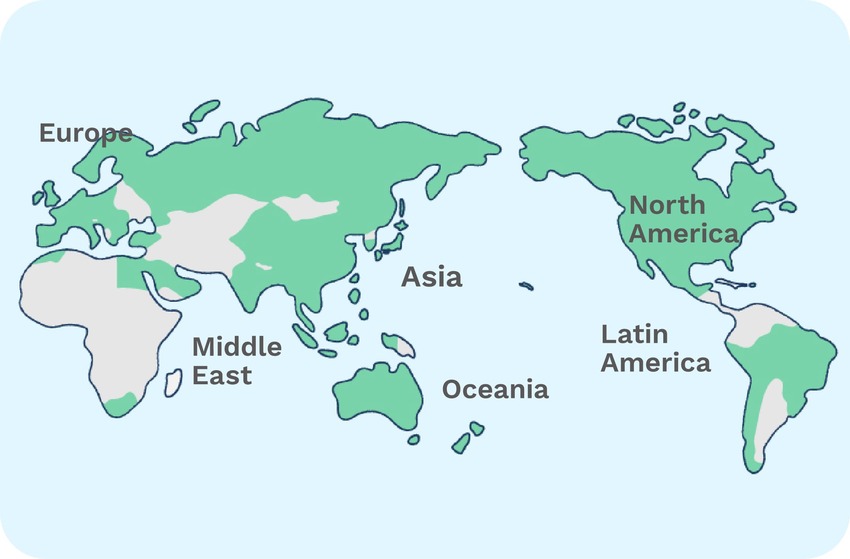
日本以外の海外でも手続き不要でネットが利用可能です。海外データ通信機能がahamoのサービス内容に含まれているからです。
世界91の国と地域でデータ通信ができます。余計な手続きや追加料金がかからないので、海外旅行をたくさんする人にもおすすめです。
auからahamoに乗り換える方法
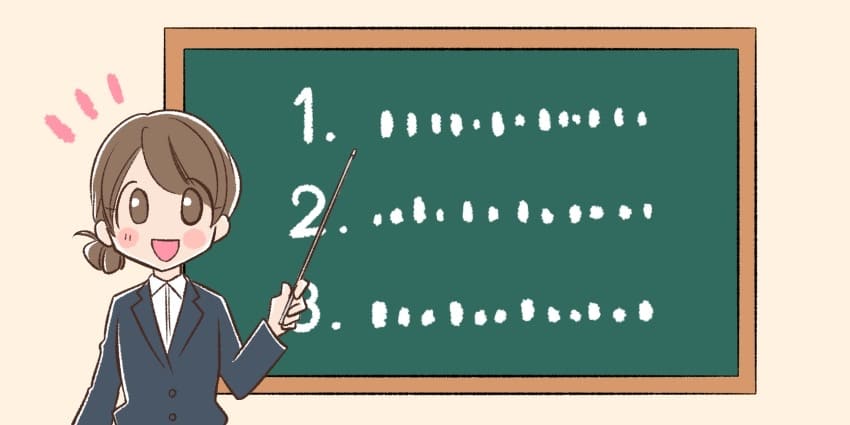
auからahamoに乗り換える全行程
①ahamoを利用できるスマホか確認する
まずahamo公式サイトを開いて、ahamo対応のスマホの一覧にあるか確認します。
iPhoneはiPhone6s以降であれば問題なく利用可能です。Android利用者は、ページをよく見ましょう。
iPadなどのタブレット・WiFiルーターで利用したいときは「その他」を選んで確認します。
一覧表に載っている機種は、ドコモが動作確認したものです。しかしドコモ以外で買ったスマホの動作保証はないです。ahamoを利用する人は自己責任で利用します。
一覧表にない機種でも動作する可能性があります。一覧にない機種でahamoを申し込むときは「使えたらラッキー」と考えましょう。
②MNP予約番号を取得する
次にauのサポートで手続きをして、MNP予約番号を取得します。
予約番号を取得する方法は「Web」「電話」「auショップ」の3つあります。しかし、タブレットなど、一部、契約内容によっては「ショップ」でしかMNP番号を発行できない可能性があります。
MNPの正式名称は「Mobile Number Portability(モバイルナンバーポータビリティ)」です。スマホの電話番号はそのままで、他社に乗り換えできる制度です。
乗り換える前の通信会社で予約番号を発行しておくと、乗り換え先で同じ電話番号を使えます。
ちなみに、MNP予約番号の有効期限は、当日含め15日間です。ahamoの申し込みには有効期限10日以上の番号が必要です。
予約番号が発行されたら、すぐに乗り換え手続きをしましょう。
次に、3つそれぞれの発行方法を紹介します。
Webでの予約番号発行
MNP予約番号の発行手順
- ①My auにログインする
- ②画面上部「スマートフォン・携帯電話」をタップする
- ③「ご契約内容/手続き」をタップする
- ④「お問い合わせ/お手続き」をタップする
- ⑤「MNPご予約」をタップする
2~3分程度で発行手続きが完了します。
MNP予約番号は数分で発行される場合もあれば、1~2日程度かかる場合もあります。個人の契約を確認して発行しているため、人によって異なります。
電話での予約番号発行
以下の受付窓口に電話して、「3」(他社乗り換え)→「2」(MNP番号の発行)の順に番号をプッシュすると、番号の発行係に繋がります。
auのMNP予約番号受付窓口
電話番号 0077-75470 (auスマホ/一般電話共通)
受付時間 9:00~20:00
口頭で本人確認をしたうえで、MNP予約番号を発行してくれます。契約者本人から電話をかけるのが必須です。
電話窓口は混み合っている可能性があります。時間に余裕があるときに連絡しましょう。オペレーターに繋がれば、手続自体は5分程度で終わります。
Web手続き同様、契約内容によっては予約番号発行に1~2日程度かかる可能性があります。
auショップでの予約番号発行
Webや電話で発行できないときは、auショップでMNP予約番号を発行してもらいましょう。
auショップ検索を使って、来店予約するのがおすすめです。
身分証明書と、MNP予約番号を発行したい電話番号のSIMカードを持っていきましょう。スマホに挿していればスマホごと持っていけば大丈夫です。
 藤本
藤本なかには、auショップでしかMNP予約番号が発行できない契約もあるようです。
タブレットが絡んだ契約やQuaステーションという写真を保存する機器の契約などは電話やWebで手続きできない可能性があります。
③dアカウントを作成する
ahamoで契約するためのdアカウントを新規作成します。
既にahamoを契約しているアカウントを持っている人も新規でアカウント作成が必須です。契約の制限でdアカウント1つに対してahamo1契約のみ登録可能だからです。
登録用にメールアドレスを取得しておきましょう。既に@ezweb.ne.jpや@au.com以外のメールアドレスがあるなら、取得不要です。
また「auメール持ち運び」を利用するなら、登録用のメールアドレスは新規作成しなくて大丈夫です。
「auメール持ち運び」を利用しないなら、無料で取得できるGmailやYahoo!メール(ヤフーメール)がおすすめです。以下のリンクから簡単に取得できます。
登録用のメールアドレスが準備できたら、以下手順でdアカウントを作成します。
-
STEP1dアカウント登録ページを開く
まず「dアカウント登録ページ」を開いて「メールアドレス」を選択します。

どれを選んでも大丈夫ですが、例ではGoogleで登録のメールアドレスを選択します。
Googleで登録のメールアドレスを選択すると自動でログイン中のアカウント一覧画面に移動します。
登録したいアカウントをタップして選択しましょう。

ちなみに、自分でメールアドレスを入力する画面では、入力したメールアドレス宛てにワンタイムパスワードが送られ、登録する流れになります。
-
STEP2dアカウントのIDを決める
登録するメールアドレスが決まったら、dアカウントのIDを決めます。
自分で決めたいときは、半角英数字6~26文字で自由に設定できます。登録したメールアドレスをそのままIDとして使用することもできます。

IDは自分で覚えておきやすい文字列にしましょう。dアカウントのIDが決まったら「次へ進む」をタップします。
-
STEP3パスワードや名前などの登録情報を入力する
パスワードや名前などの登録情報を画面に従って入力します。
パスワードルールは、半角英数字記号の文字種を組み合わせて8~20文字です。

「連絡先メールアドレス(ケータイメール)」は未設定のままで大丈夫です。入力したら、一番下までスクロールして「次へ進む」をタップします。

-
STEP4申し込み内容の確認・規約に同意する
最後に、入力した申し込み内容を確認します。確認したら下までスクロールします。

利用規約を確認し、規約同意にチェックしましょう。「次へ」をタップするとdアカウントが作成されます。

上の画像のような画面が表示され、dアカウントの作成が完了します。
④SIMロックを解除する
利用しているスマホのSIMロックを解除します。ただし、SIMロック解除が必要なものと不要なものがあるので、わからない人はこの手順を実施して確認してください。
SIMロックとは
SIMロックとは、ドコモ・au・ソフトバンクの大手スマホキャリアで買ったときに、他社のSIMカードを差し替えて利用できないようにするシステムです。
総務省の政策で2021年10月以降に発売される端末は原則SIMロックがかかっていない状態で販売するルールになりました。
ただし、2021年9月以前に、製品発表・発売開始されている端末はSIMロックがかかっているので、SIMロックを解除しましょう。
予約する手間が掛かるため、SIMロック解除をauショップでするのはおすすめしません。Webで解除できないときだけ、auショップへ行きましょう。
SIMロック解除できる条件
SIMロック解除の条件は3つあります。2つは必須条件で、1つはいずれかの条件に当てはまれば良いです。
SIMロック解除の必須条件2つ
- ①2015年4月23日以降に発売された対象機種
- ②ネットワーク利用制限中ではない
3つ目の条件は以下のいずれか1つに当てはまれば大丈夫です。一番わかりやすい条件は「端末代金をすべて支払っている」ことです。
SIMロック解除条件で以下のいずれかが必須
- ・スマホ購入から101日目以降である
- ・一括購入か、端末代金を完済している
- ・スマホと回線を同じクレカで分割払いする
- ・(機種変更時)前回のSIMロック解除から100日以上経っている
「auの回線契約」と「スマホ分割代金」を同じクレジットカードで支払っているという条件もわかりやすいです。
続けて、WebでのSIMロック解除方法について紹介します。
WebでSIMロック解除する方法
-
STEP1SIMロック解除の手続きページを開く
SIMロック解除の手続きページを開いて、パソコン・スマートフォンの「SIMロック解除のお手続き(My au)」をタップします。
手続き可能時間は9:00~21:30です。Web手続きできますが、24時間ではないことに注意しましょう。
-
STEP34ケタの暗証番号を入力する
契約したときに決めた4ケタの暗証番号を入力します。
3回連続で間違えると翌日まで手続きできません。思い出せない人は、auショップに行きましょう。
-
STEP4機種名を選択してSIM解除する
暗証番号を入力すると、契約した端末情報が見られます。
auの回線契約とスマホ購入が一緒な場合は、機種名とIMEI(端末識別番号)を確認してから、SIMロック解除を申し込みましょう。
また「その他の端末」を選んで、IMEIを入力する方法でもSIMロック解除可能です。
IMEI(端末識別番号)がわかれば、1回のログインで複数台のSIMロックを解除できます。
⑤ahamoの申し込み手順
ahamoの申し込みは以下のとおりに進めれば、簡単にできます。詳しく解説しているので、ステップ数は少し多いですが、わかりやすい内容です。
申し込み手順の紹介は、今持っているスマホのまま、SIMだけ(回線契約のみ)変更する場合で解説します。
 藤本
藤本-
STEP2SIMカードタイプを選択する
申し込みページになったら、docomoを契約していない方の「SIMのみを購入」を選択して「次へ」をタップします。

特に理由がなければ「SIMのみを購入」がおすすめです。ahamoの端末料金は少し割高だからです。
また、eSIMを希望する人は「eSIMのみを購入」を選択しましょう。
ちなみにeSIMは「運転免許証」か「顔写真付きのマイナンバーカード」が必須です。あとで紹介する本人確認書類で、運転免許証かマイナンバーカードしか選べないからです。
-
STEP3契約方法を選択する
「他社から乗り換え(MNP)」をタップします。続けて「次へ」をタップすると次のページに進みます。

-
STEP4かけ放題オプションの選択する
かけ放題オプションが欲しい人は「申し込む」をタップしてください。ahamoは標準で5分かけ放題がついているので、長電話する人だけオプションをつけましょう。
かけ放題オプションが不要な人は「申し込まない」をタップします。

選択したら、下へスクロールします。支払いシミュレーションが見られるので、確認して「次へ」をタップします。

-
STEP5ahamo切替え時の注意事項を確認する
ahamo対応端末の確認・VoLTE設定の注意が表示されます。

事前準備でahamoの対応端末を確認しているので「このまま手続きへ」をタップしてください。
ちなみに、VoLTE(ボルテ)とは4GLTE回線で音声とデータを一緒に通信する方式です。3G以前はデータ通信と音声通信が分かれていました。
次のページではMNP予約番号取得の案内ページが表示されます。事前にMNP予約番号も取得しているため、下へスクロールして「準備OK」をタップします。

-
STEP6dアカウントでログインする
以下画面でdアカウントの有無を確認されます。事前準備でアカウント作成しているので「持っている」を選択して「次へ」をタップします。

注意事項が表示されます。下までスクロールして確認して「注意事項に同意のうえ開始する」をタップします。
dアカウントログイン画面になるので、作成したアカウントでログインしてください。

-
STEP7MNP予約番号を入力する
事前準備で発行したMNP予約番号を入力します。有効期限10日以上ないときは再発行してください。

入力が完了したら「次へ」をタップします。
-
STEP8本人確認書類を照会する
本人確認書類の種類を選択して「次へ」をタップします。例では運転免許証を選択しています。

次に、本人確認の方法を選択して「次へ」をタップします。例では画像アップロードを選択します。画像アップロードのときは、SIMカードの受取時に本人確認します。

「eKYC(電子本人確認)」のときは、SIMカード受取時の本人確認が不要です。eSIMはeKYCしか選べません。
「画像アップロード」のときは以下画面になります。スマホで運転免許証やマイナンバーカードを撮影して、アップロードします。

eKYCのときは、システムの指示に従って運転免許証もしくはマイナンバーカードを撮影します。本人確認書類のスキャン後、自分の顔をスキャンして終了します。
-
STEP9契約者情報を入力する
契約者の情報を名前から、画面の表示に沿って入力します。

入力できたら、下へスクロールします。
-
STEP10ネットワーク暗証番号を設定する
好きな数字4ケタのネットワーク暗証番号を決めます。

本人確認に使われるので、思い出しやすい番号にしましょう。設定できたら下へスクロールします。
-
STEP11受取日時を指定する
ahamoは受取日時の指定が可能です。混み合っていなければ、申し込み日から数えて3日以降で設定できます。

配送日だけではなく、細かく受け取り時間を指定できます。
指定可能な時間 8:00~12:00 16:00~18:00 12:00~14:00 18:00~20:00 14:00~16:00 20:00~21:00 2時間単位で時間指定できます。また、20~21時の指定が可能なため、仕事終わりでも受け取りできます。
-
STEP12申し込み書の確認方法を選択
契約申し込み書の確認方法を選択します。指定がなければオンライン確認になります。
書面でも確認したいときは「郵送での確認を希望する」をチェックして、下へスクロールします。

-
STEP13契約者と利用者の名義・成人確認をする
「契約者と利用者が同一人物か」「契約者が20歳以上か」の2点確認があります。2つの条件に問題なければ「契約者と利用者が同じ」を選んで「次へ」をタップします。

20歳以上の人は、契約者と利用者が同じ必要があります。20歳未満の人は、20歳以上の人に契約してもらいましょう。
条件を満たしていないときは、契約名義の変更が必要です。
-
STEP14支払い方法の情報を入力する
ahamoを利用するにあたって、最終的な料金の請求額が表示されるので確認します。

続けて、毎月の支払い方法を選択します。例ではクレジットカードをタップして選択しています。

カード情報が入力できたら「次へ」をタップします。
クレジットカードのときは、認証するかどうかの確認画面が表示されます。「はい」をタップしましょう。

問題なければ、次の画面に移ります。
-
STEP15注意事項・規約に同意する
以下画面の注意事項を確認して、チェックします。
「注意事項を確認」部分をタップして、内容を確認しないとチェックできない仕組みになっているので必ず確認してください。

次に、利用規約の一覧に対して、同意します。利用規約の一覧は以下のとおりです。

最後に「上記の同意・注意事項を確認し、同意します」にチェックして「次へ」をタップすると申し込みが完了します。

| 注意事項 | |
|---|---|
| サービス全体 | ahamoでは、一部ご利用できないサービスがあります。 |
| サポート | ahamoはお申込みからサポートまで、オンラインにて受付するプランです。ドコモショップなどでのサポートをご希望の場合は「ahamoWebお申込みサポート」(税込3,300円)をご利⽤ください。 なお、お申込み時の端末操作はお客さまご⾃⾝で実施頂きます。また、端末初期設定およびデータ移⾏などは本サポートの範囲外となります。 端末初期設定およびデータ移⾏の補助をご希望のお客さまは「初期設定サポート(有料)」を別途お申込みください。 お客さまのご要望に基づき、ahamo専⽤サイトからのお申込みの補助を⾏うものです。 お客さまのご要望に基づき、ahamoアプリおよび専⽤サイトからのお⼿続き補助を⾏うものです。 |
| オンライン⼿続き | サイトメンテナンス中など、受付できない場合がございます。 |
| 月額料金 | 機種代⾦が別途かかります。 |
| 国内通話料金 | 5分超過後は、22円/30秒の通話料がかかります。「SMS」他社接続サービスなどへの発信は、別途料⾦がかかります。 |
| 海外パケット通信 | 15⽇を超えて海外で利⽤される場合は速度制限がかかります。国内利⽤と合わせての容量上限です。 |
| 端末のご契約 | ご利⽤端末がドコモで提供している通信⽅式とは異なる通信⽅式のみに対応している機種の場合、またSIMロック解除がなされていない場合についてはahamoをご利⽤いただくことはできません。ご利⽤中の機種が対応しているかはahamoサイトにてご確認ください。 |
| SIMカードのご契約 | MNP予約番号を取得のうえ、ahamoサイトからMNPによる新規お申込み⼿続きが必要です。 |
⑥SIMカード到着後に実施する開通手順
ahamoのSIMカードは届いてすぐに利用できないです。次の手順に沿って、Webで簡単な開通処理が必要です。
またMNP予約番号の有効期限内に開通処理が必要です。予約番号が期限切れになる前に、開通させましょう。続けて、開通処理について詳しく説明します。
-
STEP1ahamoの開通用サイトにアクセスする
乗り換え前のSIMカードを挿した状態で専用の「ahamo開通用サイト」を開きます。続けて「配送状況・開通へ」をタップします。

開通処理をしていないとahamoのSIMカードに差し替えても使えません。
ただし、Wi-Fi接続してネットに繋がる環境なら、最初からahamoのSIMカードに差し替えても大丈夫です。
-
STEP2受付番号でログインする
「受付番号」「連絡先電話番号」「ネットワーク暗証番号」の3つを入力します。入力したら「ログイン」をタップします。
受付番号は、ahamoを申し込んだときに送られてくるメールに記載されているので、メールを見ながら番号を入力しましょう。

ログインできたら「切り替え[出荷]手続きへ進む」をタップしてください。
-
STEP3開通させる電話番号を確認する
画面に表示された電話番号が乗り換えしたい番号か確認します。確認できたら、下へスクロールします。

-
STEP4受付確認メール送信先を入力する
「受付確認メールの送信先」にメールアドレスを入力します。これから乗り換えるdアカウントを入力するのがおすすめです。
確認メールが不要なら「送信しない」をタップして、下へスクロールします。

-
STEP5ahamoの開通を確定させる
最後に「開通する」ボタンをタップします。

「開通する」をタップすると、開通完了画面が表示されます。

-
STEP6ahamoのSIMカードを挿して再起動
開通処理が終了したら、ahamoのSIMカードを利用するスマホに挿します。


その後、利用するスマホを再起動します。再起動メニューがなければ、電源を切った後にすぐ電源をつけます。
手順を開始する前にahamoのSIMカードを挿しているときは、スマホの再起動だけで大丈夫です。
-
STEP7発信テスト用番号に電話して確認する
再起動してスマホの電源がついたら、電話アプリで発信用テスト番号「111」へ電話をかけます。
「接続試験は終了です。ありがとうございました。」と聞こえれば、ahamoが開通して通信できる状態になっています。
乗り換え時の注意点
ahamoへ乗り換えるときに注意すること
特に、自分が不便になる「メールアドレス」「対応エリア」「関連サービスの特典がなくなる」3点はよく確認しましょう。
auのメールアドレスが使えなくなる

ahamoに乗り換えると@ezweb.ne.jpや@au.comのメールアドレスが使用できません。
メールはスマホ内に保存されておらず、auを解約すると見られなくなります。
過去のメールが必要なら、必要な分を保存するか、dアカウントを作成したときのメールアドレスに転送しましょう。
auのメールアドレスが乗り換え先でも使えるようになった
2021年12月からau独自のメールアドレス(キャリアメール)が乗り換え先でも使用可能になりました。キャリアメールアドレスを使い続けられます。
キャリアメールとは
通信会社(キャリア)の契約中に、独自で利用できるメールアドレスのことです。auなら「〇〇@ezweb.ne.jp」「〇〇@au.com」などがキャリアメール、キャリアメールアドレスと呼ばれます。
月額330円払えば、auのメールアドレスそのままahamoで使えます。無料のメールアドレスを作成しなくても大丈夫です。
詳細はau公式サイトのページで確認しましょう。400MB、5,000件までなどの保存制限があります。
ドコモの電波が弱い地域の可能性がある
「ドコモの電波状況が悪くて、auの電波状況が良い」というエリアで生活している人は、ahamoへ乗り換えたときに少し困る可能性があります。
電波の良し悪しが理由でauを使っている人だけは無理にahamoに変えないほうが良いです。
しかし、自宅周辺だけドコモの電波が弱い場合は、相談のうえ電波改善の機器が無料でレンタルできます。
ahamoへ乗り換えて、予想外にドコモの電波が悪かったときはドコモの電波相談窓口に問い合わせてみましょう。
関連サービスの優遇がなくなる
ahamoへ乗り換えると、auで受けている優遇特典がなくなります。ただし、auで割引を受けられるようなサービスを利用しているときだけです。
以下が、au解約時に優遇がなくなる代表的なサービスです。
| サービス名 | 内容 |
|---|---|
| 家族割プラス | ・家族間通話が無料適用外 ・回線数によって割引額の減額 (もしくは割引終了) |
| J:COMまとめ請求 | 料金割引の終了 |
| auPAYマーケット | ・auご利用料金割引の終了 ・定期購入商品の自動解約 |
| auでんき | ポイント割引の終了 |
| au HOME | 利用不可 (解除料を一括精算する可能性あり) |
| auじぶん銀行 住宅ローン |
auモバイル優遇割の適用終了 |
| イーオンバリュー プログラム |
・自動解約 ・auPAYキャッシュバック不可 (チャージも不可) |
自動解約や割引適用がなくなることを理解して、auからahamoへ乗り換えると不安が少ないです。
名義が一致していないと乗り換え不可

もともと家族名義でauを契約していると、ahamoへ乗り換えするときに同じ家族の名義を利用しないと乗り換えられないです。
例えば、父親名義でスマホ契約して使っているときは、父親名義でしかahamoを申し込みできません。
名義変更の手続は少々面倒なので、ahamoへ乗り換える前にauの名義を自分のものに変更しておきましょう。
ただし、18歳未満は家族名義でしか申し込みできないので、そのままで問題ありません。
非対応のクレジットカード・銀行がある
ほとんどの有名なクレジットカードや銀行口座は利用できます。しかし、一部ahamoでは利用できないクレジットカードブランド・銀行口座が存在します。
不安な人はahamo公式サイトで公表しているので確認しておきましょう。
ちなみに、利用できるクレジットカードブランドに入っていても、クレジットカード認証システムに対応していないタイプのクレジットカードは、利用できません。
ahamoを申し込み手続きで、クレジットカードが利用できなかったら、システムに対応していない可能性があります。
乗り換え前プラン次第で違約金が変わる
契約していたauのプランによっては解約違約金が高いです。
以前は2年契約で、2年ごとの更新月に乗り換えないと10,000円以上かかるプランが主流だったからです。
思いがけない出費にならないよう、ahamoへ乗り換える前にどのくらいの解約費用がかかるプランか確認しておきましょう。
すべての手続きはオンラインのみ

申し込みやサポートが原則オンラインしか対応していないです。ahamoはオンライン向けのブランドで、すべてWebで完結します。
また、問い合わせ窓口は公式サイトにある「チャット」しかありません。ショップ対応・電話・メールには一切対応していません。
有料でドコモショップのahamo手続きサポートを使える
Webの手続き方法がよくわからない人は、ドコモショップで1回3,300円払えば、操作のサポートをしてくれます。
スマホを持っていけば、ドコモショップのスタッフが一緒に操作してくれます。しかし、数分で済む作業に3,300円かかるので、家族や詳しい人に聞いたほうが良いです。
留守電(留守番電話)が使えない
ahamoでは留守電サービスが使えないです。留守電サービスは、一切提供されていません。また電話転送も利用不可です。
とくに、仕事で利用する人は注意しましょう。不在時のメッセージ録音ができないので、不在着信時に相手の用件がわかりません。
しかし、プライベートで利用するときはメッセージアプリを使うことが多いので、さほど困らない可能性が高いです。
乗り換え費用は0~10,450円なので手軽にahamoへ移行できる
auからahamoへ乗り換えるときの費用は0~10,450円です。あとは、スマホ本体の購入代金で決まります。
乗り換え費用は、auの契約次第で費用が変わります。ahamoは契約事務手数料が無料だからです。
下表にかかる費用をまとめました。スマホの本体代金を払い終えている人は、無料で乗り換えられる可能性があります。
| 費用項目 | 費用発生元 | 金額 |
|---|---|---|
| 解約違約金 | au | 0~10,450円 (更新月は無料) ※2022年4月以降は無料 |
| 端末代金 (分割払い時) |
au | 利用日数と機種による |
| MNP転出費用 | au | 無料 (2021年4月1日以降) |
| 契約事務 手数料 |
ahamo | 無料 |
| 購入端末代金 (機器購入時) |
ahamo | 購入機種による |
ちなみにauスマホの分割支払い契約は継続します。一括精算を希望するときは、auへ連絡が必要です。手続きはWebか電話(0077-7-111)で可能です。
また、分割払いで「機種変更時に端末返却すると残債がかからない」オプションは、契約解除時に残債請求されて返却不要になります。
オプション名称は「かえトク・アップグレードプログラム」などいくつかあります。確認方法はau公式サイトで紹介されています。
以前は、解約違約金だけで20,000円程度していた時期もあるので、現在はかなり安いです。
auは2022年3月までに解約違約金を撤廃する予定
auは2022年3月までには違約金を撤廃する方針です。ドコモは2021年10月に解約違約金を撤廃しています。少し遅れて、auも大手通信キャリアとして足並みを揃えます。
「2022年4月以降にahamoへ乗り換えたほうが良い」と考える人もいますが1ヶ月でも早くahamoへ乗り換えるほうが得する可能性が高いです。
現在のauメインであるプランと、お得になる金額を比較しました。使い放題MAXからahamoへ乗り換えると1ヶ月で4,268円も得します!
使い放題MAXは2年縛りがないプランなので、解約違約金がありません。「使い放題MAX」からahamoへ乗り換え時は1ヶ月で4,268円もお得です。
| ahamoへ 乗り換える場合 |
使い放題MAX | |
|---|---|---|
| 月額料金 | 2,970円 | 7,238円 |
| 解約違約金 | – | – |
| 合計 | 2,970円 | 7,238円 |
また、利用データ上限7GBの「ピタットプラン」からahamoへ乗り換え時は1ヶ月で842円お得です。
| ahamoへ 乗り換える場合 |
ピタットプラン5G (2年契約N適用) を継続する場合 |
|
|---|---|---|
| 月額料金 | 2,970円 | 4,928円 (4~7GB利用時) |
| 解約違約金 (更新月以外) |
1,100円 | – |
| 合計 | 4,070円 | 4,928円 |
auの現在メインになっているプランなら、auの解約違約金に関わらず、すぐに乗り換えるのが最善です。
ahamo(アハモ)の乗り換え時によくある質問

au→ahamo乗り換えでよくある質問
ahamoは初月日割りになる?
乗り換えてahamoにすると初月の月額料金は日割り計算されます。
ahamoの利用料金を考えて、キリよく月初めに申し込む必要はないです。いつ乗り換えても、開始月は適切な料金で請求してくれます。
乗り換え時の課金開始日は「開通手続き日」です。「▲開通手順」を実施した日から契約開始(課金開始)になります。
auの解約月の月額料金は日割りになる?
ahamoへ乗り換えた月のauの月額利用料は日割りにならないです。解約月は必ず1ヶ月分かかります。
1円でも損したくない人はSIMカードが月末前に届くように注文するのがお得です。月の最終日に、開通処理をしましょう。
 藤本
藤本ahamoの初月料金は日割り計算になるので、月末までシビアに待たなくても良いと思います。
商品が届いたら、忘れないうちに開通処理をしておくのがおすすめです。
MNP予約番号が期限切れになったら?
MNP予約番号が期限切れになったときの対処法は状況によって異なります。
MNP予約番号の期限切れで困る2つのケース
- ・申し込み前に有効期限切れした
- ・申し込んで開通前に有効期限切れした
申し込み前に有効期限切れしたケース
申し込み前に有効期限が切れたときは、MNP予約番号を再発行して、ahamoに申し込むだけで大丈夫です。
再発行の手続きは「▲MNP予約番号を取得する」と同じです。
ahamoを申し込んで開通前に有効期限切れしたケース
ahamoを申し込んで開通前に有効期限が切れたときも、MNP予約番号を再発行します。
予約番号が再発行できたら、ドコモインフォメーションセンターへ連絡して開通手続きをしてもらえば大丈夫です。
ドコモインフォメーションセンター
電話番号 0120-800-000
受付時間 9:00~20:00(年中無休)
ahamoは、原則Webで手続きが完結します。しかし、申し込んで開通する前にMNP予約番号の有効期限切れになったときは例外です。
ahamo乗り換え前にスマホのデータバックアップはいる?
ahamoの乗り換えと同時に機種変更するときは必須です。
しかしahamoで同じスマホを使い続けるなら必須ではないです。写真や動画などはiPhoneやAndroidスマホに保存されているからです。
注意するべきは、電話帳や@ezweb.ne.jpや@au.comでやり取りしていたメールです。
電話帳はグーグルアカウントに引き継ぐ設定をする、大切なメールは新しく作ったメールアドレスに転送しておくなどが良いです。
 藤本
藤本申し込み状況を確認する方法は?
申込状況は、ahamoの申し込み完了メールのURLから確認できます。
確認ページは、開通処理でアクセスするページと同じです。
ahamo公式サイトへログインするだけで、簡単に見られます。
ahamoの申し込み完了メールが届かないときは?
まずは、迷惑メールフォルダに届いていないか確認しましょう。
もし、どこにも見当たらない場合はチャットで問い合わせましょう。
ちなみに、GmailやYahoo!メールを使っている場合は、迷惑メールフォルダに振り分けられる可能性は低いです。
ahamo乗り換え後に通話ができない事象を解決する方法はある?
ahamoの開通処理の最後で、通話できないときは自分が使っているスマホの種類によって、開いて解決方法を確認してください。
まず、プロファイル設定を削除します。iOSのバージョンによって、以下の項目が変わっている場合があります。
プロファイルは、ダウンロードして導入するだけで、通信設定が簡単にできるものです。
auの設定が残っていてうまく通信できていない可能性があります。
参考として記載しているので、似たような項目をタップしてください。
プロファイルの削除手順
- ①設定アプリを開く
- ②「一般」をタップする
- ③「プロファイル」をタップする
- ④auのプロファイルを削除する
ちなみに、日本で売られている最新のiPhoneは大手通信キャリアのSIMカードを挿すだけで使えます。
プロファイル削除後に変化がなければ、再起動やSIMカードの挿し直しを試してみましょう。
再起動やSIMカードの挿し直しでも直らなければ、通話設定を確認します。
通話設定の確認・修正手順
- ①設定アプリを開く
- ②「モバイル通信」をタップ
- ③「音声通話とデータ」をタップ
- ④「VoLTE」をタップしてONにする
- ⑤アンテナ表示が変わることを確認
- ⑥アンテナ表示が変化なしなら再起動
まず、通話設定を見直しします。利用している機種によって、以下の項目がかなり違う場合があります。
参考として記載しているので、似たような項目をタップしてください。
APN(Access Point Name)という項目を設定します。難しいことは考えず、以下のとおりに設定するだけで大丈夫です。
APNの設定確認手順
- ①設定アプリを開く
- ②モバイルネットワーク項目をタップ
- ③アクセスポイント名をタップ
- ④以下内容でahamoのAPNを新規設定する
APN設定内容は以下のとおりです。
ahamoのAPN設定内容
名前:任意(「ahamo」などでOK)
APN:spmode.ne.jp
その他は未設定のままでOK
APN設定をすると、アンテナ表示が変わります。変わらない場合は、一度スマホを再起動してください。
通信できるけど、通話ができないというときは以下のとおりに通話設定を見直してみましょう。似たような項目をタップしてきます。
通話設定の見直し手順
- ①設定アプリを開く
- ②モバイル通信の項目をタップ
- ③音声通話とデータの項目をタップ
- ④「VoLTE」(4G回線による通話など)をON
- ⑤アンテナ表示が変わることを確認
- ⑥アンテナ表示が変化なしなら再起動
最新のスマホは自動設定されることも多いですが、一部手作業で設定が必要です。
開通させないと自動キャンセルになる?
ahamoに申し込んで開通処理をしなかったときは自動キャンセルになります。
自動キャンセルになるまでの期限はSIMカード受け取りから1ヶ月です。
すぐに開通させない場合でも、1ヶ月以内には開通させましょう。
 藤本
藤本自動キャンセルにの期限より、MNP予約番号の有効期限のほうが早いです。
ahamoを申し込んで10~15日経つと予約番号の再発行が必要になります。
乗り換え後もauPAY・Pontaは使える?
auからahamoに乗り換えてもauPAYとPontaは利用可能です。「au PAY アプリ(旧au WALLET アプリ)」から確認してください。
アプリのダウンロードリンク
- iPhone→AppStore
- Android→Google Play
また、auPAYカードも利用可能です。しかし、auを解約して1年間カードの利用がない場合は翌年度から年会費1,375円かかります。
自動解約されないので、auPAYカード使わないときは忘れずに解約しましょう。
ahamoとpovoのサービス比較

ahamoとpovoの早見表にまとめました。
povoは使う分だけトッピングして使うというサービスなので単純な料金比較はできません。
しかし、計算するとahamoのほうがお得です。料金以外にも速度や海外利用など優れている点が多いです。
| ahamo | povo2.0 | |
|---|---|---|
| 通信回線 | ドコモ | au |
| 月額料金 | 2,970円 | 0円 |
| データ容量 | 20GB | 1GB:390円 3GB:990円 20GB:2,700円 60GB:6,490円 150GB:12,980円 1日無制限:330円 |
| 通話料金 | 5分まで無料 (5分以降22円/30秒) |
22円/30秒 |
| 通話 オプション |
5分通話無料:0円 かけ放題:1,100円 |
5分通話無料:550円 かけ放題:1,650円 |
| 平均速度 | 100.04Mbps | 71.53Mbps |
| ネットワーク 対応 |
5G 4G/LTE |
|
| 海外 ローミング |
データ通信:82ヶ所 音声通話:200ヶ所以上 |
未対応 (対応予定) ※対応時期は未定 |
| eSIM対応 | あり | |
| 支払い方法 | クレジットカード 口座振替 |
クレジットカード |
ahamoとpovoについて、もっと詳しく比較したい人は以下の記事を参考にしてください。
povoよりahamoを選ぶべき5つの理由
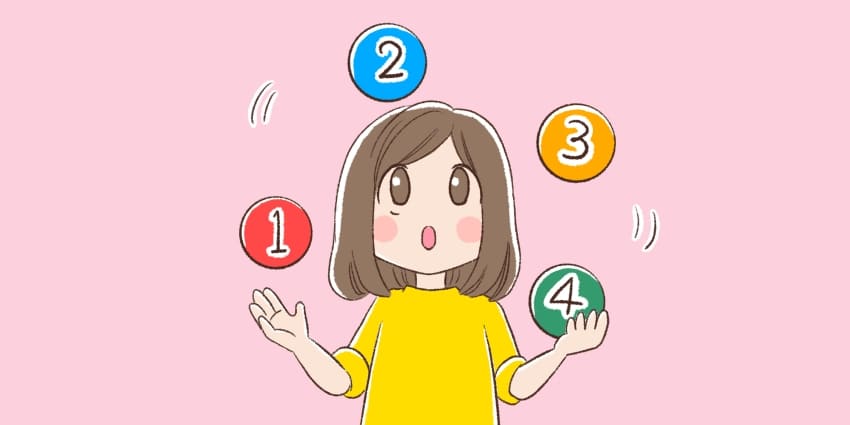
ahamoを選ぶメリット5つ
- ・通信制限時の速度がahamoのほうが速い
- ・5分以内のかけ放題が無料
- ・高速通信できる5G対応エリアが広い
- ・口座振替を選べる
- ・トッピングを購入しなくて良い
通信制限時の速度がahamoのほうが速い
容量超過して、速度制限されたときの通信速度はpovoよりahamoのほうが速いです。
ahamoは1Mbps、povoは128kbpsです。7.8倍違います。povoの速度はまともにWebサイトやSNSが見られない速度です。
ahamoなら、速度制限されても、余裕でWebサイトの閲覧やSNSを利用できます。
| ahamo | povo |
|---|---|
| 1Mbps (1,000kbps) |
128kbps |
ただし、高画質の動画を見るには少し厳しい速度基準です。どちらのサービスでも、快適に動画を見たいときはデータをチャージして使いましょう。
5分以内のかけ放題が無料
ahamoは5分以内のかけ放題が標準でついています。povoは別途550円のトッピングの購入が必要です。
povoでahamoと同等なサービスを再現できますが、ahamoのほうが280円お得なことがわかります。
| ahamo同等サービスにしたときの povoの料金 |
|
|---|---|
| データトッピング 20GB/30日 |
2,700円 |
| 5分以内かけ放題 | 550円 |
| 合計 | 3,250円 |
ahamoは2,970円ですが、povoで同等なサービスにすると3,250円かかります。
高速通信できる5G対応エリアが広い
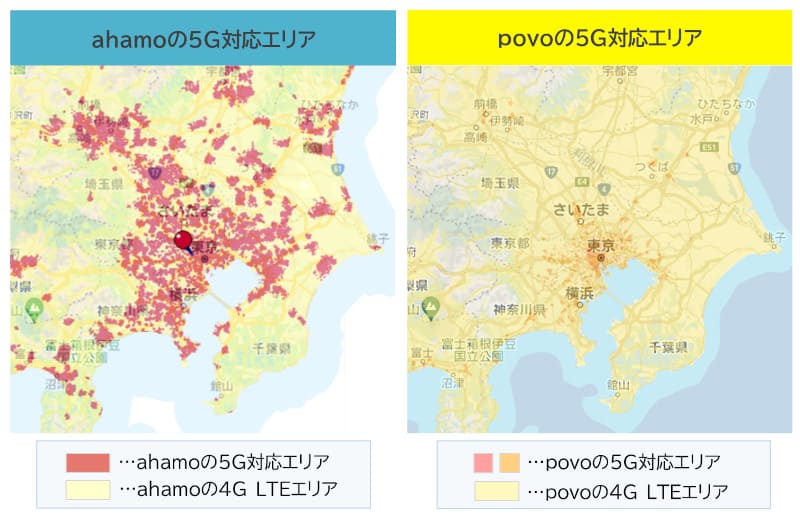
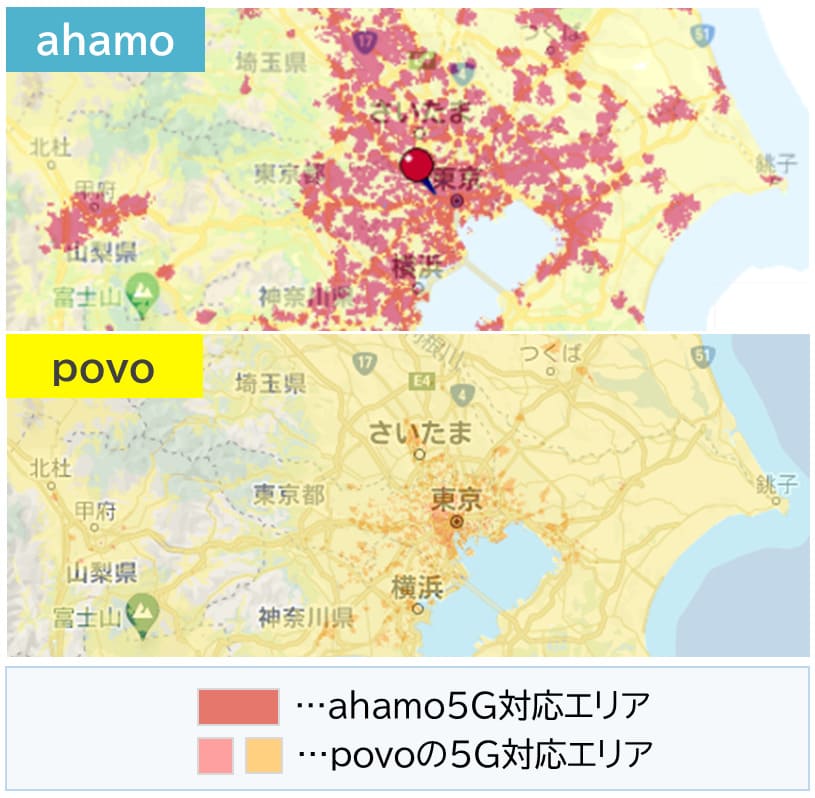
ahamoは5G対応エリアが広いです。上図で見るとひと目でわかります。
高速通信できるエリアが広いほうが通信サービスとして優れています。
ahamoは料金を抑えつつ、高品質なサービスを提供しています。料金だけ安いサービスとはワケが違います。
口座振替を選べる
ahamoは支払い方法で口座振替を選択可能です。povoはクレジットカードのみです。
クレジットカードを持っていない人でもahamoなら契約できます。
ちなみに、povo1.0(旧povo)なら口座振替を選べましたが、既に新規受付終了しています。
トッピングを購入しなくて良い
povoはデータ通信時に必ずトッピングの購入が必要です。購入した分のデータ容量を使い切ったときや使用期限が切れたら、専用アプリから購入します。
急いでいるときに、データ容量を使い切ってしまうと、チャージするのが手間です。またデータトッピングの自動更新はできないです。
自動継続でデータをチャージして課金してくれません。ただし、通話トッピングのみ、自動更新できます。
auからahamoへ乗り換えるメリットまとめ

最後に、ahamoへ乗り換えるメリットをまとめました。ahamoはスマホを利用する、ほとんどの人におすすめできるサービスです。
ahamoへの乗り換えメリット
- ・低価格で高品質なサービス
- ・シンプルな料金プラン
- ・auの7GBプランの同等金額で20GB使える
- ・5分以内の通話が何度でも無料
- ・高速な5G通信を使える
- ・手続きでショップへ行かなくてもいい
- ・強引な勧誘がない
auを利用していてahamoを検討しているなら、すぐに以下のボタンからahamoを申し込みましょう。
ahamoは料金が抑えられるうえに、通信品質が良い、ユーザー満足度の高いサービスです!
| 光回線 | おすすめ理由 |
|---|---|
 ドコモ光 ドコモ光 |
ドコモユーザーにとって最安の光回線 無条件で51,000円還元(当サイト限定) ドコモのセット割に唯一対応している 開通までモバイルWiFiが無料で使える4/30まで限定キャンペーン実施中11月30日まで限定キャンペーン実施中 一番お得なキャンペーン窓口 |
 ソフトバンク光 ソフトバンク光 |
ソフトバンクなら最安クラスの光回線 最大50,000円キャッシュバック 高性能WiFiルーターが必ずもらえる 他社の乗り換え費用を10万円まで還元 一番お得なキャンペーン窓口 |
 auひかり auひかり |
auユーザーなら最安クラスの光回線 最大94,000円キャッシュバック 独自回線なので通信品質がとても良い 4/30まで限定キャンペーン実施中一番お得なキャンペーン窓口 |
 とくとくBB光 とくとくBB光 |
格安スマホなら最安クラスの光回線 月額基本料が相場より約1,000円安い 高性能WiFiルーターが無料レンタル可能 最大127,000円還元(4/30まで) 一番お得なキャンペーン窓口 |
光回線を契約するなら使っているスマホキャリアに合わせて選ぶのがおすすめです。
お使いのスマホキャリアにあった光回線を選ぶことでスマホ料金が1台あたり1,100円安くなります。例えば、家族3人で同じキャリアなら毎月3,300円、2年間で約8万円の割引です!
もし、セット割がないキャリアを利用中なら、基本料金がとにかく安いGMOとくとくBB光がおすすめです。

ドコモ光は、ドコモのスマホを使っているすべての人におすすめの光回線です。
ドコモの携帯料金が安くなる唯一の光回線なので、ドコモユーザーなら他のどのサービスよりも料金を抑えられます!
また、業界No.1のシェアを誇り、みんなに選ばれている人気の光回線でもあります。料金が安いだけでなく、速度やキャンペーン、サポートといった全ての面で優秀です。
GMOとくとくBBはこちら

快適なネット環境が欲しいならNURO光が断トツでおすすめです!最大回線速度は2Gbpsで、平均速度も459Mbpsと速いです!
YouTubeや映画配信を頻繁に見る人、オンラインゲームを遊びたい人、リモートワークでデータのやり取りが多い人には、とくにおすすめの光回線です。
NURO光公式のキャンペーンページから申し込むと45,000円分の特典がもらえるのも大きな魅力です。

対応エリア外で光回線を契約できない場合は、GMOとくとくBB WiMAXがおすすめです。無線通信を利用したネット回線で、日本全国どこでも利用できます。
工事なしで使えるお手軽さも魅力です。Webから申し込んで本体が届いたら、コンセントに挿すだけでWiFi環境を整えられます。また、最短で申し込みの翌日に端末が届きます。
さらに、高額キャッシュバックや合計40,000円以上の割引キャンペーンを実施しています。手軽かつお得にネット環境を揃えるなら、GMOとくとくBB WiMAXを契約しましょう。


.png)
.png)



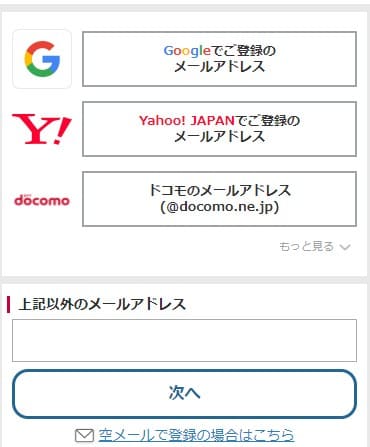

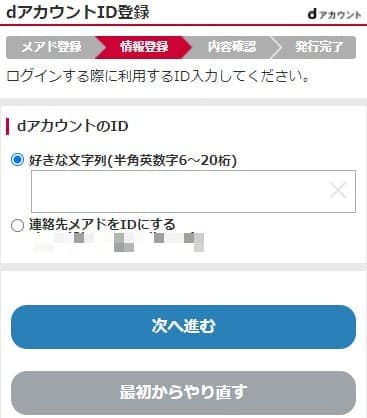
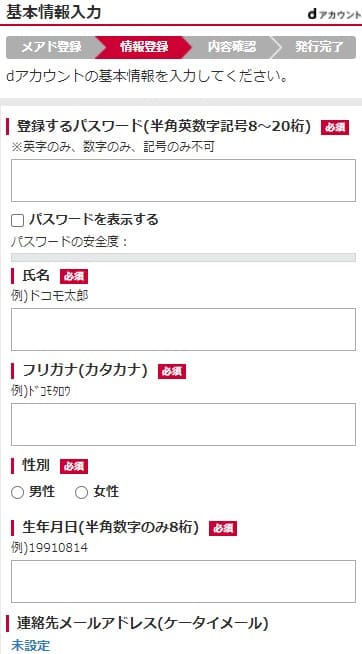
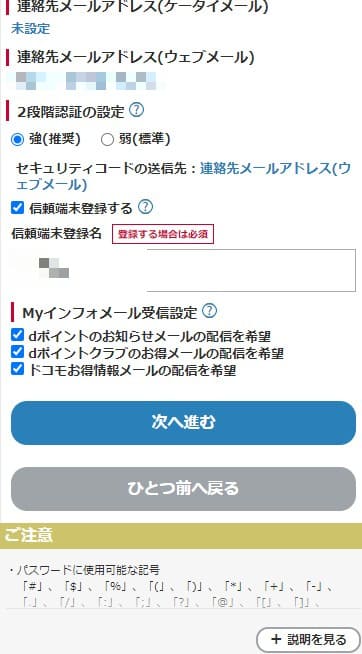
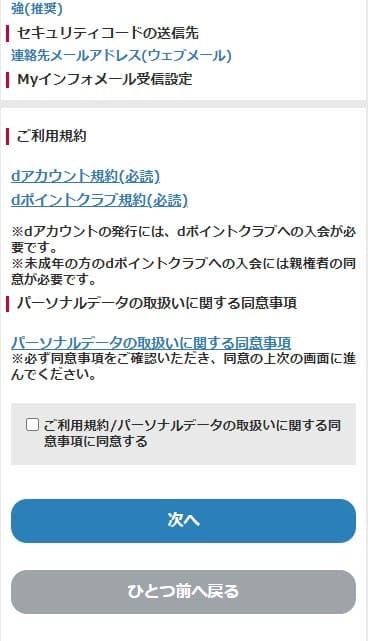
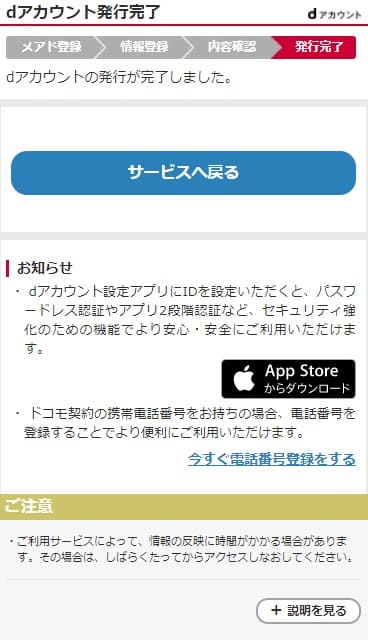
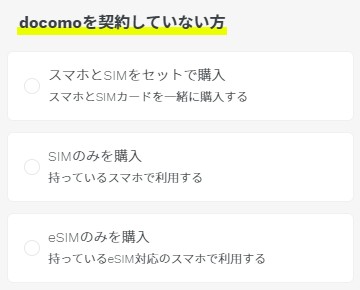
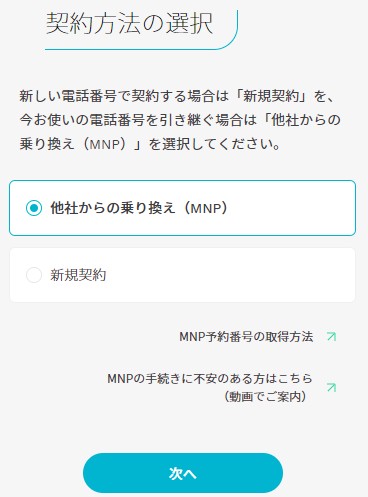
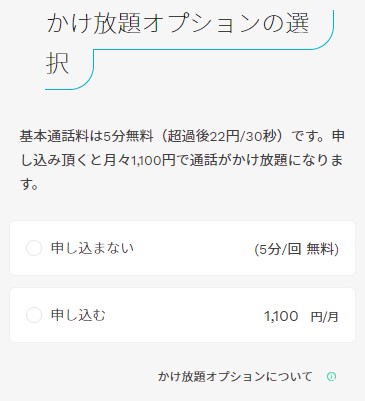
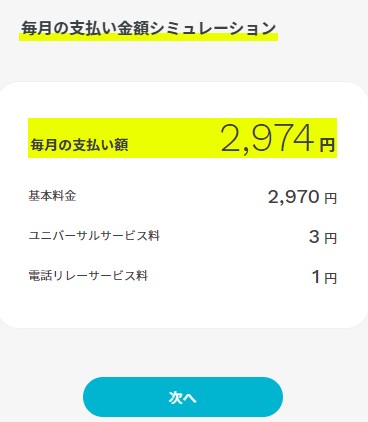
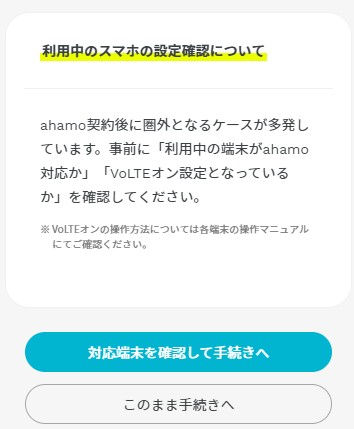
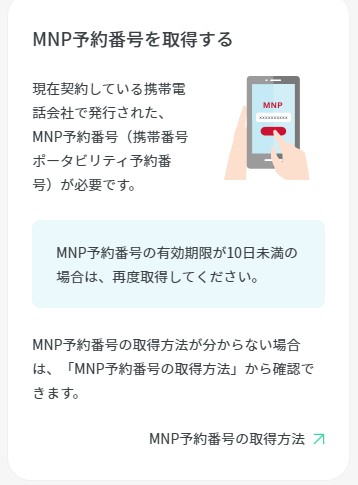
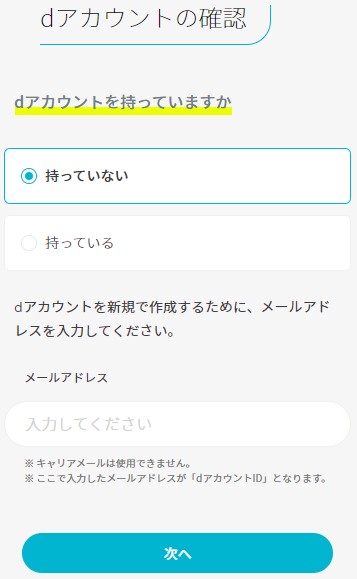
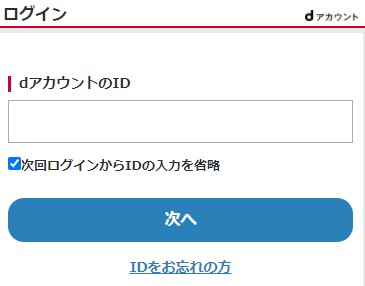
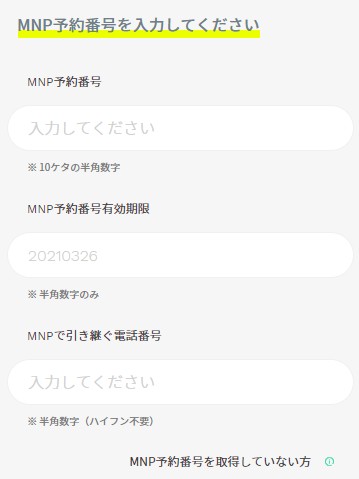
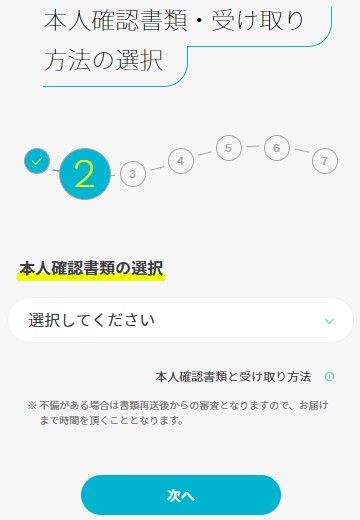
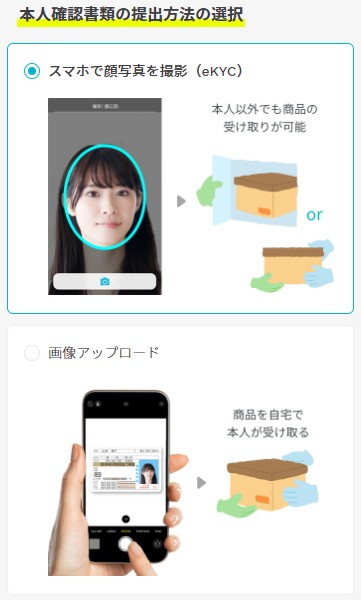
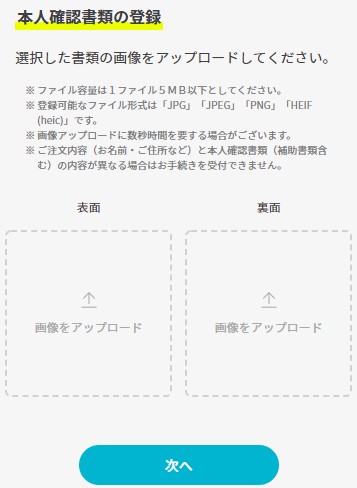
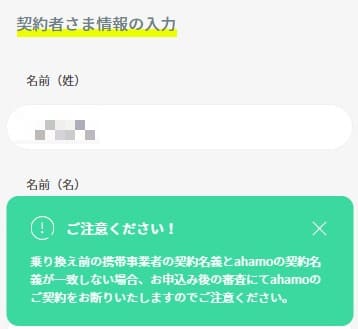
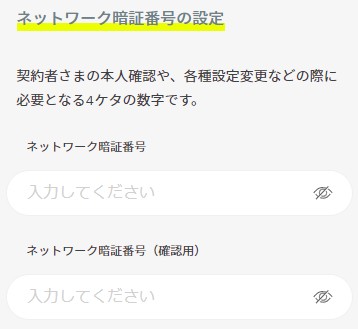
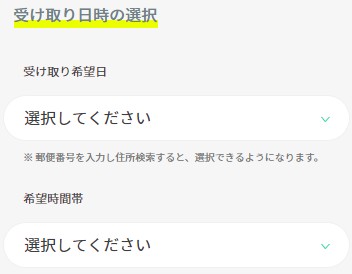
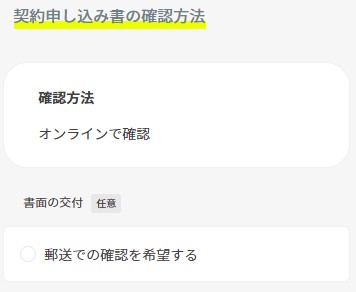
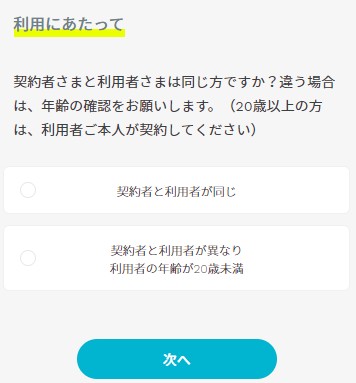
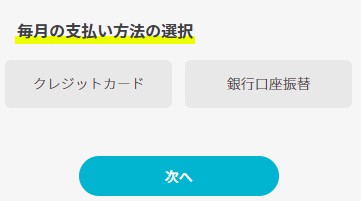
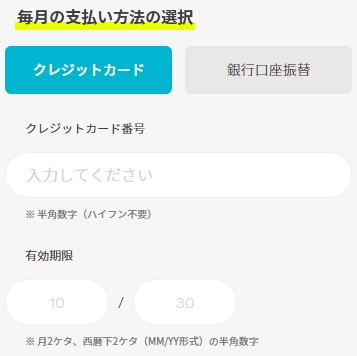
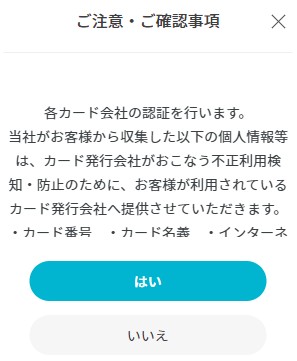
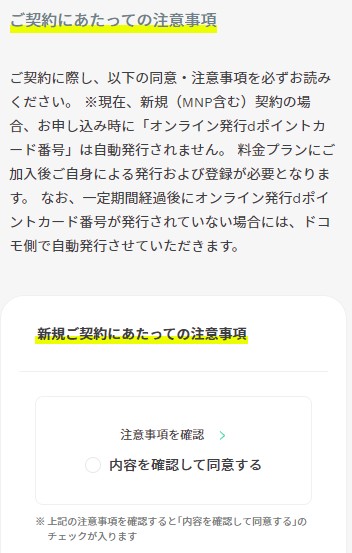
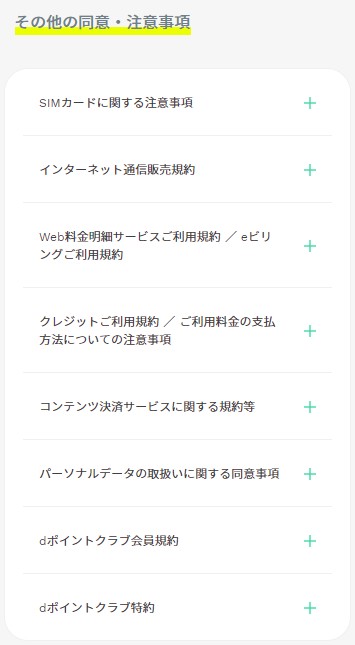
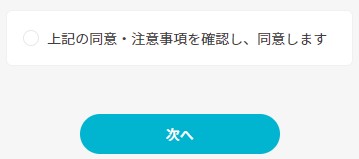
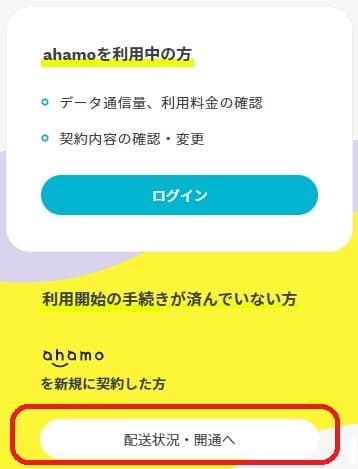
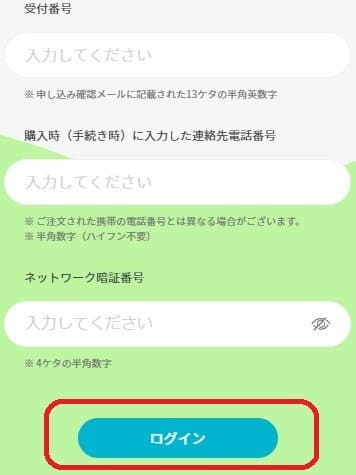
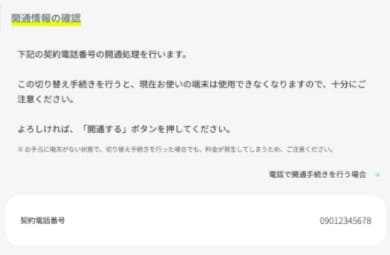
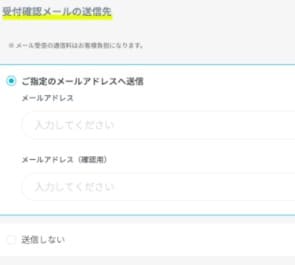
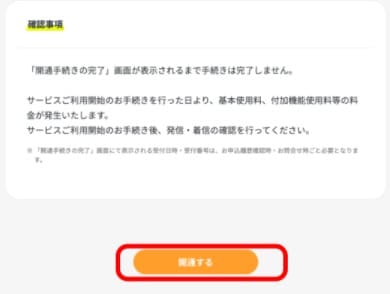
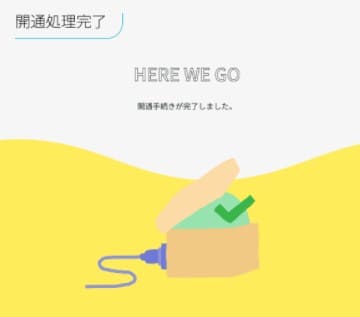
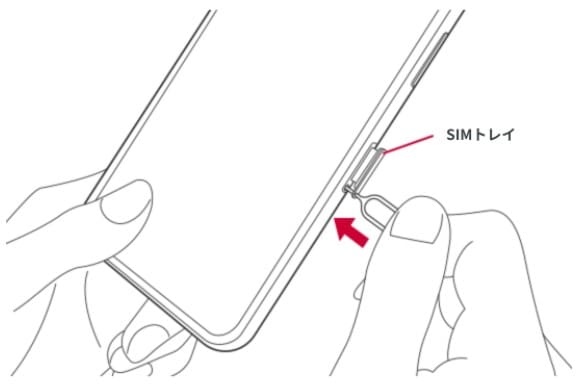
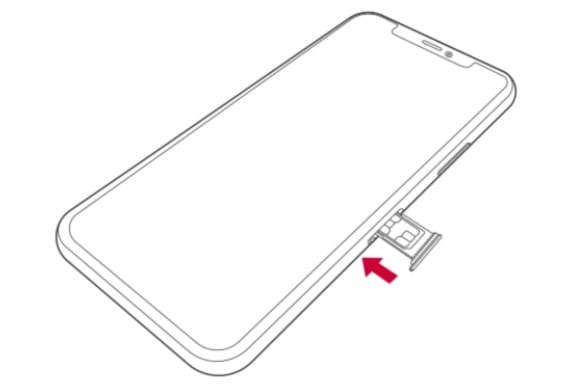

























 ドコモ光
ドコモ光 auひかり
auひかり ソフトバンク光
ソフトバンク光 とくとくBB光
とくとくBB光 NURO光
NURO光 eo光
eo光 コミュファ光
コミュファ光 ビッグローブ光
ビッグローブ光 メガ・エッグ
メガ・エッグ JCOMネット
JCOMネット ソネット光
ソネット光 home5g
home5g